Дмитрий Бардиян - 500 типичных проблем и их решений при работе на ПК
- Название:500 типичных проблем и их решений при работе на ПК
- Автор:
- Жанр:
- Издательство:046ebc0b-b024-102a-94d5-07de47c81719
- Год:2009
- Город:Санкт-Петербург
- ISBN:978-5-388-00377-5
- Рейтинг:
- Избранное:Добавить в избранное
-
Отзывы:
-
Ваша оценка:
Дмитрий Бардиян - 500 типичных проблем и их решений при работе на ПК краткое содержание
Если вы регулярно работаете на компьютере, то у вас время от времени обязательно будут возникать различные проблемы. Причем проблемы эти, как правило, абсолютно разного уровня сложности – от неудачной установки кодеков при прослушивании музыки на компьютере до неполадок при создании локальной сети. Возникает вопрос: а как же их решать, ведь все о персональном компьютере и операционной системе знать попросту невозможно? Именно для этого и предназначена книга, которую вы сейчас держите в руках. В ней вы найдете 500 советов, решений различных проблем и ответов на всевозможные вопросы. С этой книгой все проблемы, возникающие перед вами при работе на ПК, будут решены!
500 типичных проблем и их решений при работе на ПК - читать онлайн бесплатно ознакомительный отрывок
Интервал:
Закладка:
• Съемные ЗУ– если не пользуетесь ZIP-дисководами и прочими, то службу можно отключить.
• Темы– если на красивый интерфейс не хватает памяти и процессора, то службу лучше остановить.
• Удаленный реестр– позволяет удаленным пользователям изменять параметры реестра на локальном компьютере.
• В Windows XP SP2 появилась еще одна некритичная служба, от которой тоже можно избавиться, – Центр обеспечения безопасности, – отображающая статус безопасности системы и всячески докучающая, если отключен брандмауэр и нет антивируса.
Примечание
Файл подкачки – скрытый файл на жестком диске, используемый Windows для хранения частей программ и файлов данных, которые не может вместить оперативная память.
Мне приходилось неоднократно вступать в споры как с обычными пользователями, так и с людьми технически подкованными по поводу того, как правильно размещать файл подкачки на жестком диске. Мнение разработчиков Windows на этот счет опубликовано на сайте www.microsoft.com . Чтобы прочитать документ, перейдите по адресу www.microsoft.com/rus/и в строке поиска введите его номер 314482. Две главные позиции этого документа обозначены ниже.
• Размер файла подкачки должен быть в полтора раза больше объема оперативной памяти.
• Оптимальным будет создание одного файла подкачки в загрузочном разделе, а второго – в разделе, который используется менее часто (в идеале – на другом жестком диске). Для второго файла подкачки лучше всего отвести отдельный раздел. По умолчанию Windows в первую очередь использует файл подкачки из менее загруженного раздела (а не файл подкачки из загрузочного раздела, количество обращений к которому намного больше).
Использование отдельного раздела для файла подкачки хорошо еще и тем, что в этом случае файл сохраняет целостность, поскольку размещенный в разделе, где находятся другие данные, файл подкачки может быть фрагментирован вследствие изменения своих размеров.
Чтобы воплотить данные рекомендации в жизнь, откройте Панель управления→ Система(либо нажмите сочетание клавиш Windows+Pause Break). Далее в открывшемся окне Свойства системыперейдите на вкладку Дополнительнои здесь в области настроек Быстродействиенажмите кнопку Параметры. В открывшемся окне перейдите на вкладку Дополнительнои в разделе Виртуальная памятьнажмите кнопку Изменить.
Что касается фрагментации файла подкачки, то эта проблема может быть решена при помощи утилиты PageDefrag (найти ее вы можете по адресу www.sysinternals.com ). Эта маленькая утилита занимается тем, что дефрагментирует важнейшие системные файлы Windows, в том числе и файл подкачки. Процесс запускается при загрузке системы и занимает немного времени (от 10 секунд до 2 минут).
Не оставляет PageDefrag без внимания и реестр, который хранится в файлах SAM, SYSTEM, SECURITY, SOFTWARE и DEFAULT.
Что такое твикеры и для чего они используются?
Твикер – программа, предназначенная для реализации недокументированных возможностей. Твикеры бывают разными: для операционной системы, видеокарты и др. Наиболее популярны твикеры для операционной системы, которые позволяют оптимизировать ее работу и настраивать ее по своему вкусу. Следует понимать, что твикер – это не магическая программа: все, что может сделать твикер, вы тоже можете сделать, причем вручную. Все твикеры вносят изменения в реестр. По большому счету, все это можно выполнить и самому, просто твикер – более удобная оболочка для типовой работы с реестром.
На мой взгляд, наиболее удачным твикером для русскоязычных пользователей является утилита XP Tweaker RE (находится на прилагаемом компакт-диске и на сайте xptweak.sourceforge.net). Она включает несколько функций, ориентированных специально на русские версии Windows XP. Имеет возможность сохранения настроек в файле для быстрой настройки системы или настройки системы на нескольких компьютерах. Программа имеет подробную справочную систему обо всех имеющихся функциях. В большинстве случаев XP Tweaker RE сохраняет только измененные параметры, что повышает стабильность работы программы и системы в целом. Встроенная консоль приложения выводит все изменения, которые производятся в реестре.
Даже компания Microsoft разработала твикер – Tweak UI (также присутствует на прилагаемом компакт-диске), который позволяет с удобством настраивать различные скрытые функции Windows.
На компьютере катастрофически не хватает памяти. Как ее освободить?
Оперативной памяти, как и денег, много не бывает, и, помня об этом, каждый пользователь готов бороться с процессами, которые поглощают чрезмерное количество дорогостоящего ресурса. Идентифицировать такие процессы поможет Диспетчер задач, который вызывается всем знакомым сочетанием клавиш Ctrl+Alt+Deleteлибо менее известным, но более результативным Ctrl+Shift+Esc.
Примечание
Во время работы с Диспетчером задач не запускайте дополнительные приложения, чтобы не исказить картину, ведь необходимы только процессы, запускающиеся вместе с Windows.
Ознакомиться с «аппетитами» запущенных процессов можно, открыв одноименную вкладку Диспетчера задач. Все процессы условно разбиты на две группы: системные и пользовательские. Устраивать террор в отношении системных процессов крайне не рекомендуется – завершение их работы может сказаться на работоспособности всей системы. А вот с пользовательскими наверняка следует поэкспериментировать.
Совет
Чтобы Диспетчер задач отображал больше информации о запущенных приложениях, откройте меню Вид → Выбрать столбцы. Здесь можно выбрать дополнительные столбцы, которые появятся в описании. К примеру, полезно было бы узнать, сколько виртуальной памяти использует процесс и каков его базовый приоритет.
В табл. 9.1 представлена группа процессов, завершить которые с помощью Диспетчера задачне удастся: он просто не позволит это сделать, однако программы сторонних производителей такой заботой не отличаются, поэтому лучше пробежать данный список глазами.
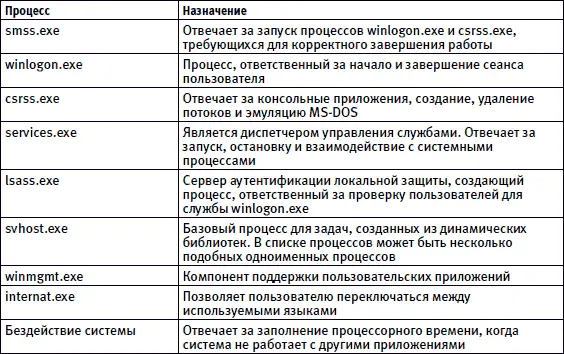
Совет
Если вы обнаружили у себя какие-то незнакомые процессы, обратитесь к списку задач (Task list) на сайте www.answersthatwork.com (архив есть и на прилагаемом компакт-диске). Здесь хранится подробное описание наиболее распространенных процессов и вирусов, которые могут под них маскироваться.
Читать дальшеИнтервал:
Закладка:










